- Prečo Elden Ring stále padá?
- Oprava: Zrútenie Elden Ring na PC
- 1. Skontrolujte systémové požiadavky
- 2. Aktualizujte ovládače grafiky
- 3. Aktualizujte systém Windows
- 4. Spustite hru ako správca
- 5. Zatvorte bežiace úlohy na pozadí
- 6. V Správcovi úloh nastavte možnosť Vysoká priorita
- 7. Preinštalujte DirectX (najnovšie)
- 8. Vynútiť spustenie hry v DirectX 12
- 9. Vypnite bránu Windows Firewall alebo antivírusový program
- 10. V Možnostiach napájania nastavte Vysoký výkon
- 11. Zatvorte hru z aplikácií na pozadí
- 12. Preinštalujte Microsoft Visual C++ Runtime
- 13. Vykonajte čisté spustenie
- 14. Skúste zakázať prekrývajúce aplikácie
- 15.Overte integritu herných súborov
- 16. Zakážte pretaktovanie CPU alebo GPU
- 17. Aktualizujte Elden Ring
- Aký je nový exploit Elden Ring?
- Ako zabezpečím, aby Elden Ring bežal rýchlejšie v systéme Windows 10?
- Ako dosiahnuť, aby hry bežali rýchlejšie v systéme Windows 10?
- Mám dostať Elden Ring alebo Dark Souls 1?
- Ako pristúpim k boju v Elden Ring?
- Ako zlepším fungovanie systému Windows 10 na hranie hier?
- Ako zrýchliť Windows 10 pre lepší výkon?
- Ako dosiahnuť, aby steam hry bežali rýchlejšie v systéme Windows 10?
- Ako optimalizovať Windows 10 s herným režimom?
- Ako skočíte do Elden Ringu?
- Ako používate výdrž v Elden Ringu?
- Existuje „zamýšľaná trasa“ cez Elden Ring?
- Chce Elden Ring, aby ste vyhrali?
- Mám hrať Elden Ring, ak som ešte nikdy nehral Dark Souls?
- Sú démonove duše podobné Elden Ringovi?
Spoločnosť FromSoftware Inc. vydala akčnú videohru na hranie rolí Elden Ring, ktorá bola publikovaná spoločnosťou Bandai Namco Entertainment vo februári 2022. Táto nová akčná RPG temná fantasy obsahuje postavy podobné dušiam a hrateľnosť s ohromujúcou grafickou kvalitou. Je k dispozícii pre platformy PS4, Xbox Series X|S, Xbox One, PS5 a Windows. Teraz majú niektorí hráči dosť smolu, že počas spúšťania zažijú problém s pádom Elden Ring na počítači so systémom Windows.
Ak ste tiež jednou z obetí, môžete úplne postupovať podľa tohto sprievodcu riešením problémov, aby ste to ľahko vyriešili. Podľa viacerých správ online pri spustení hry na PC hra Elden Ring začne veľa padať, okrem toho, že v niektorých prípadoch nespustí problémy. Vzhľadom na novovydaný titul sa zdá, že s takýmito problémami sa môže začať stretávať viacero hráčov, čo je u PC hráčov celkom bežné. Takže tu nie ste sami.
Prečítajte si tiež: Oprava: Chyba kontroly stavu siete Elden Ring zlyhala
Prečo Elden Ring stále padá?
Predpokladáme, že Elden Ring môže byť jednou z trendových akčných RPG roka na Steame, ktorá môže spôsobiť viac problémov alebo chýb medzi hráčmi, keď sa počet aktívnych hráčov zvýši. Ak sa však rýchlo pozrieme na tento článok, zistíme veľa možných príčin takéhoto problému. Problémy so spúšťaním alebo nespúšťaním na počítači so systémom Windows sa môžu väčšinou objaviť okrem oneskorení, koktania, čiernej obrazovky, poklesu FPS, grafických porúch atď.
Zastaraná verzia hry, zastarané grafické ovládače, zbytočné úlohy na pozadí, problémy so spúšťacími aplikáciami, zastaraný spúšťač hry, staršia verzia systému, problémy s antivírusovými programami atď. môžu spôsobiť zlyhanie spúšťania alebo problém so spustením hry. Zatiaľ čo zastaraná verzia DirectX, problémy s Microsoft Visual C++ Redistributables, problémy s prekryvnými aplikáciami, pretaktovaný CPU/GPU atď. môžu byť v konflikte s problémami pri spúšťaní hry.
Reklamy
Oprava: Zrútenie Elden Ring na PC
Niekedy problémy s kompatibilitou konfigurácie počítača môžu tiež spôsobiť viacero problémov. Našťastie sme tu zdieľali niektoré z možných riešení, ktoré by vám mali pomôcť ľahko vyriešiť takéto problémy. Teraz, bez toho, aby sme strácali ďalší čas, poďme do toho.
1. Skontrolujte systémové požiadavky
Dôrazne odporúčame skontrolovať systémové požiadavky hry na špecifikácie vášho počítača, či sa vyskytol nejaký problém s kompatibilitou alebo nie. Ak sa vyskytne problém s kompatibilitou alebo si nie ste istí splnením požiadaviek, môžete postupovať podľa požiadaviek uvedených nižšie.
Minimálne systémové požiadavky:
- OS: Windows 10
- Procesor: INTEL CORE I5-8400 alebo AMD RYZEN 3 3300X
- Pamäť: 12 GB RAM
- grafika: NVIDIA GEFORCE GTX 1060 3 GB alebo AMD RADEON RX 580 4 GB
- DirectX: Verzia 12
- Ukladací priestor: 60 GB dostupného miesta
- Zvuková karta: Zvukové zariadenie kompatibilné so systémom Windows
Reklama
Odporúčané systémové požiadavky:
Reklamy
- OS: Windows 10/11
- Procesor: INTEL CORE I7-8700K alebo AMD RYZEN 5 3600X
- Pamäť: 16 GB RAM
- grafika: NVIDIA GEFORCE GTX 1070 8 GB alebo AMD RADEON RX VEGA 56 8 GB
- DirectX: Verzia 12
- Ukladací priestor: 60 GB dostupného miesta
- Zvuková karta: Zvukové zariadenie kompatibilné so systémom Windows
2. Aktualizujte ovládače grafiky
Na bezproblémové spustenie všetkých programov je vždy potrebné aktualizovať ovládače grafiky vo vašom systéme Windows. Robiť to:
- Kliknite pravým tlačidlom myši na Úvodná ponuka na otvorenie Menu Rýchly prístup.
- Kliknite na Správca zariadení zo zoznamu.
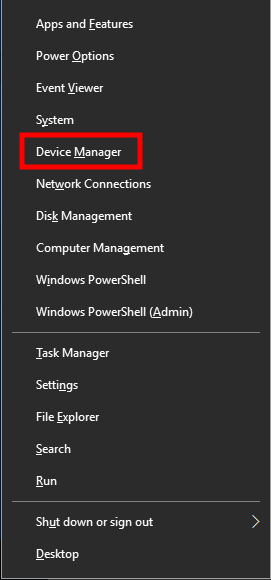
- teraz dvojité kliknutie na Zobrazovacie adaptéry kategóriu na rozšírenie zoznamu.
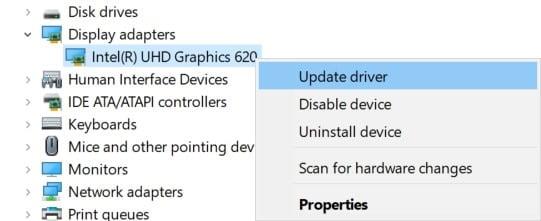
Reklamy
- Potom kliknite pravým tlačidlom myši na názov vyhradenej grafickej karty.
- Vyberte Aktualizujte ovládač > Vybrať Automaticky vyhľadať ovládače.
- Ak je k dispozícii aktualizácia, automaticky sa stiahne a nainštaluje najnovšia verzia.
- Po dokončení nezabudnite reštartovať počítač, aby ste zmenili efekty.
Prípadne si môžete manuálne stiahnuť najnovšiu verziu grafického ovládača a nainštalovať ju priamo z oficiálnej webovej stránky príslušného výrobcu grafickej karty. Používatelia grafických kariet Nvidia môžu aktualizovať aplikáciu GeForce Experience prostredníctvom oficiálnej stránky Nvidia. Medzitým môžu používatelia grafických kariet AMD navštíviť webovú stránku AMD.
3. Aktualizujte systém Windows
Aktualizácia zostavy operačného systému Windows je vždy nevyhnutná pre používateľov PC, ako aj pre hráčov počítačových hier, aby sa znížili systémové chyby, problémy s kompatibilitou a zlyhania. Medzitým najnovšia verzia väčšinou obsahuje ďalšie funkcie, vylepšenia, bezpečnostné záplaty a ďalšie. Urobiť to:
- Stlačte tlačidlo Windows + I kľúče na otvorenie Nastavenia systému Windows Ponuka.
- Ďalej kliknite na Aktualizácia a zabezpečenie > Vybrať Skontroluj aktualizácie pod aktualizácia systému Windows oddiele.
- Ak je k dispozícii aktualizácia funkcií, vyberte Stiahnite si a nainštalujte.
- Dokončenie aktualizácie môže chvíľu trvať.
- Po dokončení reštartujte počítač a nainštalujte aktualizáciu.
4. Spustite hru ako správca
Uistite sa, že ste spustili súbor exe hry ako správca, aby ste sa vyhli kontrole používateľských účtov v súvislosti s problémami s oprávneniami. Mali by ste tiež spustiť klienta Steam ako správca na vašom počítači. Robiť to:
- Kliknite pravým tlačidlom myši na Elden Ring exe súbor skratky na vašom PC.
- Teraz vyberte Vlastnosti > Kliknite na Kompatibilita tab.
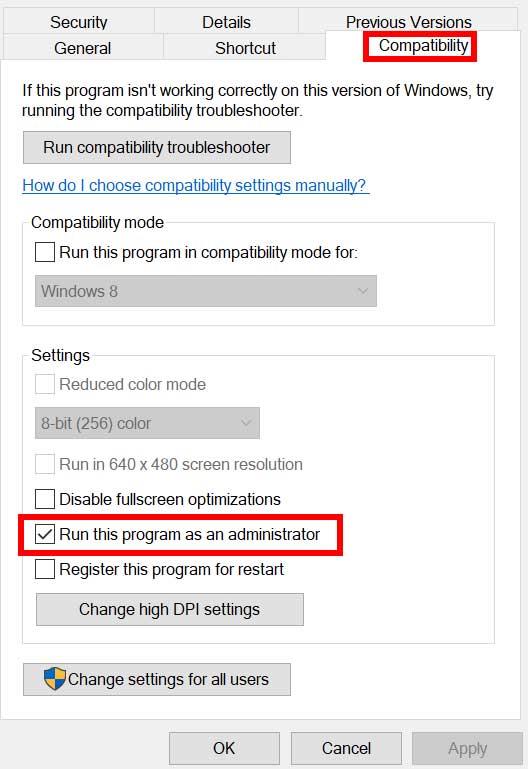
- Nezabudnite kliknúť na Spustite tento program ako správca začiarknutím políčka ho začiarknite.
- Kliknite na Použiť a vyberte OK na uloženie zmien.
Nezabudnite vykonať rovnaké kroky aj pre klienta Steam. Mal by vám pomôcť vyriešiť problém Elden Ring na vašom počítači.
5. Zatvorte bežiace úlohy na pozadí
Nepotrebné úlohy alebo programy spustené na pozadí môžu spotrebovať veľa systémových zdrojov, ako je využitie CPU alebo pamäte, čo doslova znižuje výkon systému. Preto sa pomerne často vyskytujú problémy so spúšťaním, oneskorením a nenačítaním. Jednoducho úplne zatvorte všetky nepotrebné úlohy spustené na pozadí. Robiť to:
- Stlačte tlačidlo Ctrl + Shift + Esc kľúče na otvorenie Správca úloh.
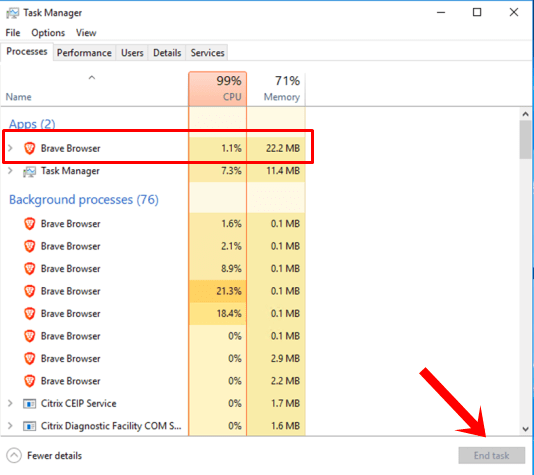
- Teraz kliknite na Procesy karta > Kliknutím vyberte úlohy, ktoré zbytočne bežia na pozadí a spotrebúvajú dostatok systémových prostriedkov.
- Kliknite na Ukončiť úlohu aby ste to zatvorili jeden po druhom.
- Po dokončení reštartujte systém.
Teraz môžete skontrolovať, či ste opravili zlyhanie Elden Ring na vašom počítači alebo nie. Ak nie, postupujte podľa nasledujúcej metódy.
6. V Správcovi úloh nastavte možnosť Vysoká priorita
Uprednostnite svoju hru vo vyššom segmente pomocou Správcu úloh, aby ste svojmu systému Windows povedali, aby hru spustil správne. Robiť to:
- Kliknite pravým tlačidlom myši na Úvodná ponuka > Vybrať Správca úloh.
- Klikni na Procesy karta > Kliknite pravým tlačidlom myši na Elden Ring herná úloha.
- Vyberte Nastaviť prioritu do Vysoká.
- Zatvorte Správcu úloh.
- Nakoniec spustite hru Elden Ring a skontrolujte, či na PC padá alebo nie.
7. Preinštalujte DirectX (najnovšie)
Mali by ste skúsiť preinštalovať najnovšiu verziu DirectX z oficiálna stránka spoločnosti Microsoft na vašom PC/laptope. Stačí si stiahnuť a nainštalovať inštalačný balík DirectX a spustiť ho. Majte na pamäti, že na správne spustenie hry Elden Ring budete potrebovať DirectX 12 alebo novší.
8. Vynútiť spustenie hry v DirectX 12
Odporúča sa tiež násilne spustiť hru vo verzii DirectX 12 pomocou príkazu. Ak váš počítač beží na rozhraní DirectX 11, skúste násilne spustiť hru Elden Ring. Urobiť tak:
- Najprv spustite klienta Steam > Prejsť na KNIŽNICA.
- Nájdite a kliknite pravým tlačidlom myši na Elden Ring hra.
- Kliknite na Vlastnosti > Vybrať VŠEOBECNÉ z ponuky na ľavej table > Typ -dx12 pod Možnosti spustenia.
- Teraz sa jednoducho vráťte a spustite hru. Ak sa zobrazí výzva, kliknite na prepínač vedľa možnosti Prehrať v Elden Ring.
9. Vypnite bránu Windows Firewall alebo antivírusový program
Šanca je dostatočne vysoká, že vaša predvolená ochrana brány Windows Defender Firewall alebo akýkoľvek antivírusový program tretej strany bráni správnemu spusteniu prebiehajúcich pripojení alebo herných súborov. Nezabudnite preto dočasne vypnúť alebo vypnúť ochranu v reálnom čase a ochranu brány firewall. Potom by ste sa mali pokúsiť spustiť hru a skontrolovať, či bol problém Elden Ring Crashing na PC vyriešený alebo nie. Robiť to:
- Klikni na Úvodná ponuka > Typ POŽARNE DVERE.
- Vyberte Brána firewall programu Windows Defender z výsledku vyhľadávania.
- Teraz kliknite na Zapnite alebo vypnite bránu Windows Defender Firewall z ľavého panela.
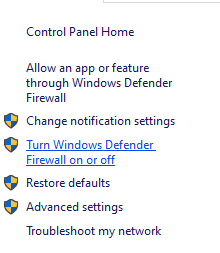
- Otvorí sa nová stránka > vyberte Vypnite bránu Windows Defender Firewall (neodporúča sa) možnosť pre obe Nastavenia súkromnej a verejnej siete.
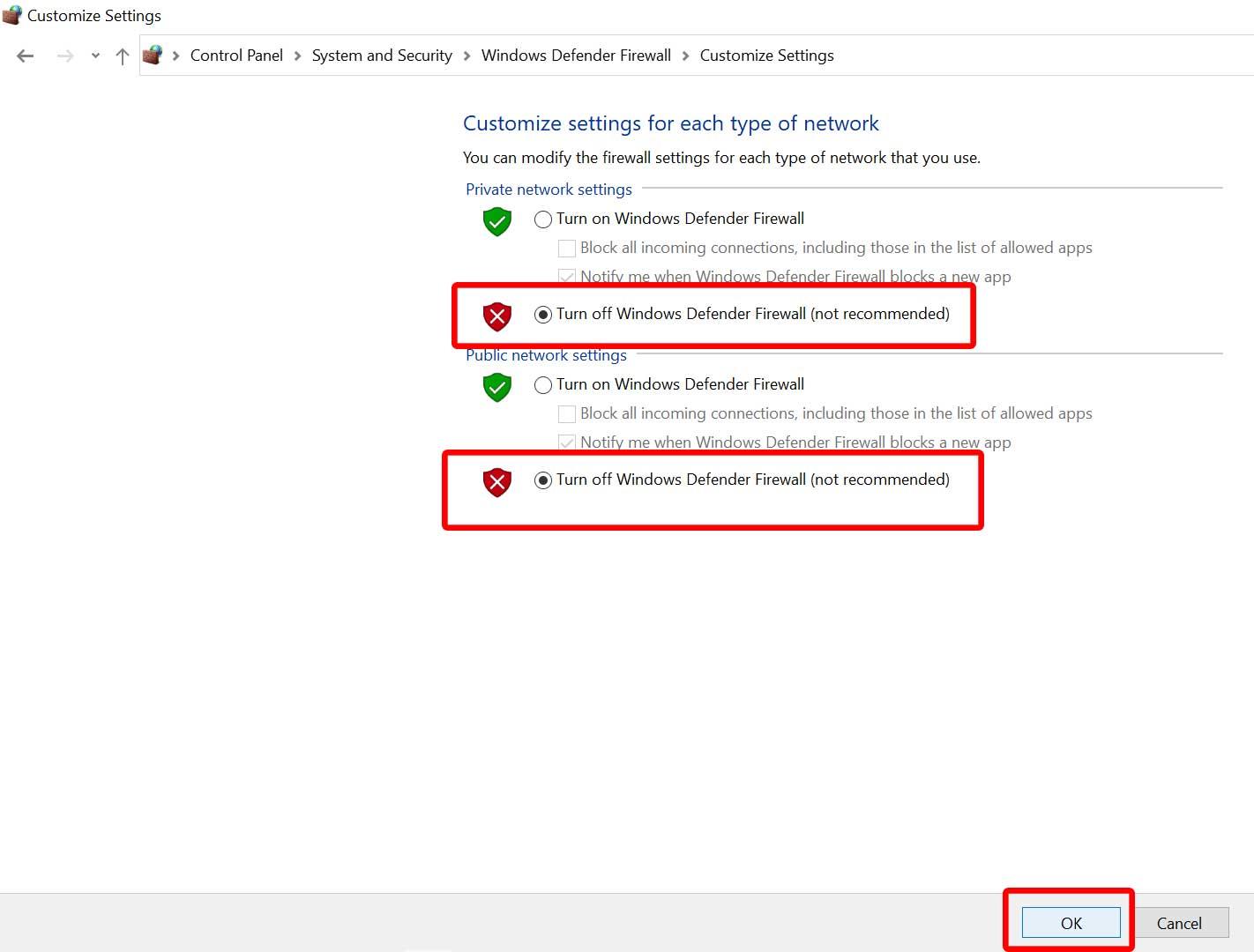
- Po výbere kliknite na OK na uloženie zmien.
- Nakoniec reštartujte počítač.
Podobne musíte vypnúť aj ochranu zabezpečenia systému Windows. Postupujte podľa nasledujúcich krokov:
- Stlačte tlačidlo Windows + I kľúče na otvorenie Nastavenia systému Windows Ponuka.
- Kliknite na Aktualizácia a zabezpečenie > Kliknite na Zabezpečenie systému Windows z ľavého panela.
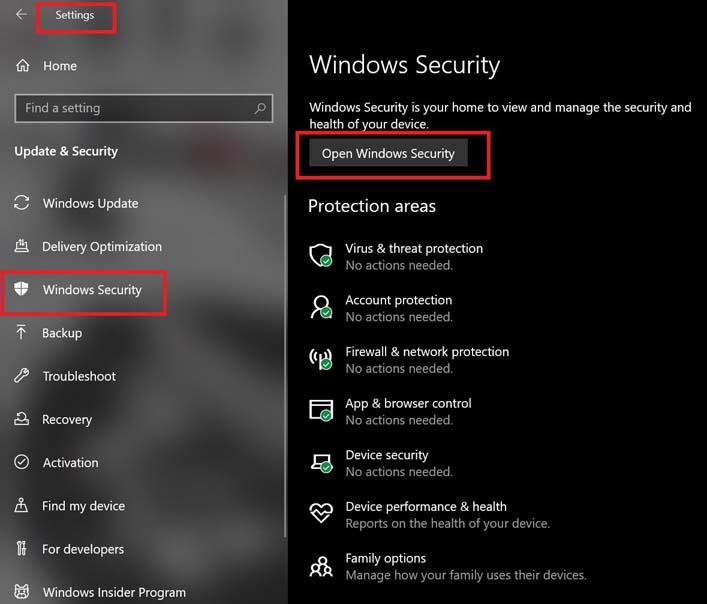
- Teraz kliknite na Otvorte Zabezpečenie systému Windows tlačidlo.
- Ísť do Ochrana pred vírusmi a hrozbami > Kliknite na Spravovať nastavenia.
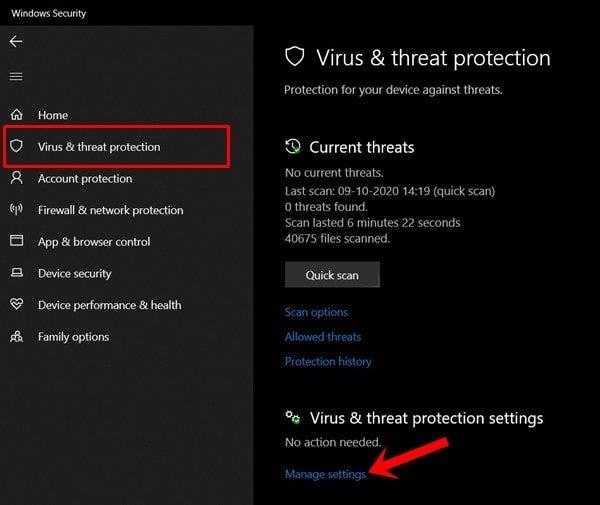
- Ďalej budete musieť jednoducho vypnúť na Ochrana v reálnom čase prepnúť.
- Ak sa zobrazí výzva, kliknite na Áno pokračovať ďalej.
- Okrem toho môžete aj vypnúť Ochrana poskytovaná cloudom, Ochrana proti manipulácii Ak chceš.
10. V Možnostiach napájania nastavte Vysoký výkon
V prípade, že váš systém Windows beží vo vyváženom režime v Možnosti napájania, stačí nastaviť režim vysokého výkonu pre lepšie výsledky. Aj keď táto možnosť bude vyžadovať vyššiu spotrebu energie alebo batérie. Robiť to:
- Klikni na Úvodná ponuka > Typ Ovládací panel a kliknite naň vo výsledku vyhľadávania.
- Teraz prejdite na Hardvér a zvuk > Vybrať Možnosti napájania.
- Kliknite na Vysoký výkon aby ste ho vybrali.
- Uistite sa, že ste zatvorili okno a úplne vypnite počítač. Ak to chcete urobiť, kliknite na Úvodná ponuka > Prejsť na Moc > Vypnúť.
- Keď je počítač úplne vypnutý, môžete ho znova zapnúť.
Vo väčšine prípadov by to malo vyriešiť problém zrútenia Elden Ring na vašom PC. Ak vám však žiadna z metód nepomohla, postupujte podľa ďalšej.
11. Zatvorte hru z aplikácií na pozadí
Ak nejakým spôsobom hra Elden Ring stále prechádza problémami, nezabudnite ju vypnúť vo funkcii Aplikácie na pozadí v počítači. Urobiť tak,
- Stlačte tlačidlo Windows + I kľúče na otvorenie Nastavenia systému Windows Ponuka.
- Kliknite na Ochrana osobných údajov > Posuňte sa nadol z ľavého panela a vyberte Aplikácie na pozadí.
- Prejdite nadol a vyhľadajte Elden Ring názov hry.
- Len vypnite prepínač vedľa názvu hry.
- Po dokončení zatvorte okno a reštartujte počítač.
Táto metóda by vám mala pomôcť. Ak to však problém nevyrieši, môžete postupovať podľa nasledujúcej metódy.
12. Preinštalujte Microsoft Visual C++ Runtime
Uistite sa, že ste preinštalovali Microsoft Visual C++ Runtime do svojho počítača, aby ste úplne vyriešili viacero herných problémov alebo chýb. Urobiť to:
- Stlačte tlačidlo Windows kláves na klávesnici na otvorenie Úvodná ponuka.
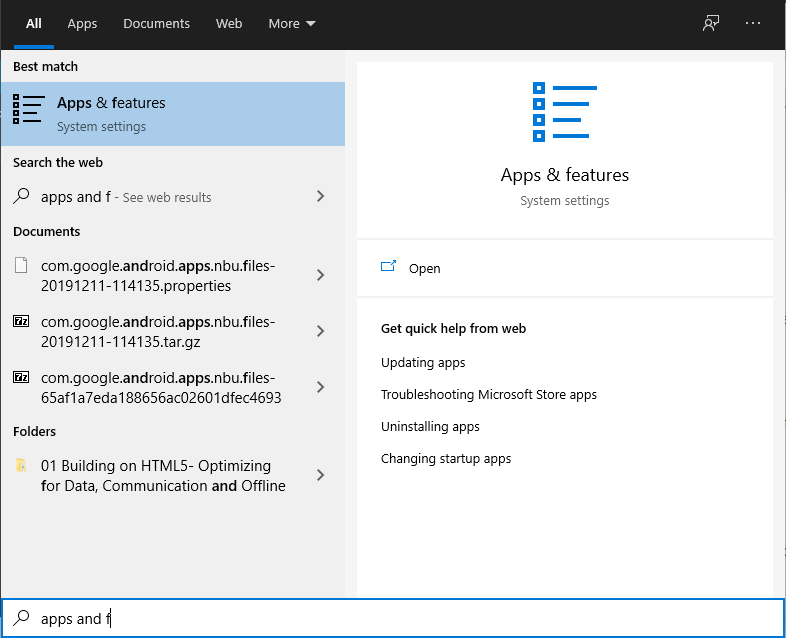
- Typ Aplikácie a funkcie a kliknite naň vo výsledku vyhľadávania.
- Teraz nájdite Microsoft Visual C++ program(y) v zozname.
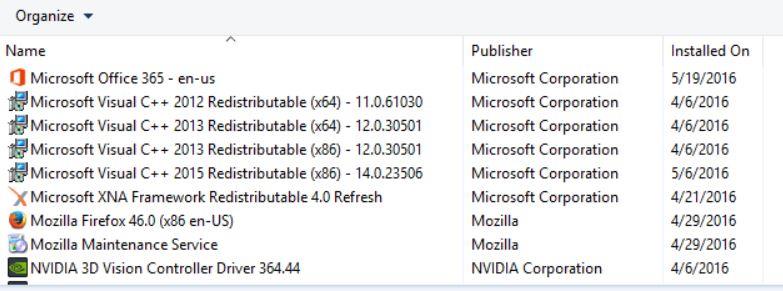
- Vyberte každý program a kliknite naň Odinštalovať.
- Navštíviť oficiálna stránka spoločnosti Microsoft a stiahnite si najnovšiu verziu Microsoft Visual C++ Runtime.
- Po dokončení ho nainštalujte do počítača a reštartujte systém, aby ste zmenili efekty.
13. Vykonajte čisté spustenie
Niektoré aplikácie a ich služby sa môžu spustiť automaticky hneď pri zavádzaní systému. V takom prípade budú tieto aplikácie alebo služby určite využívať veľa internetového pripojenia, ako aj systémové prostriedky. Ak sa tiež cítite rovnako, nezabudnite vykonať čisté spustenie počítača, aby ste skontrolovali problém. Urobiť to:
- Stlačte tlačidlo Windows + R kľúče na otvorenie Bežať dialógové okno.
- Teraz napíšte msconfig a zasiahnuť Zadajte na otvorenie Konfigurácia systému.
- Choďte na Služby karta > Povoliť Skryť všetky služby spoločnosti Microsoft začiarkavacie políčko.
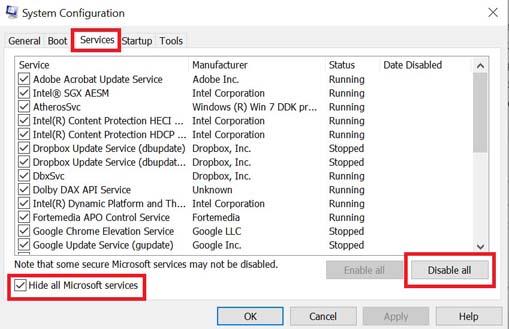
- Kliknite na Zakázať všetky > Kliknite na Použiť a potom OK na uloženie zmien.
- Teraz prejdite na Začiatok karta > kliknite na Otvorte Správcu úloh.
- Otvorí sa rozhranie Správcu úloh. Tu prejdite na Začiatok tab.
- Potom kliknite na konkrétnu úlohu, ktorá má väčší vplyv na spustenie.
- Po výbere kliknite na Zakázať aby ste ich vypli z procesu spustenia.
- Vykonajte rovnaké kroky pre každý program, ktorý má väčší vplyv na spustenie.
- Po dokončení nezabudnite reštartovať počítač, aby sa zmeny uplatnili.
14. Skúste zakázať prekrývajúce aplikácie
Zdá sa, že niekoľko populárnych aplikácií má svoj vlastný prekrývací program, ktorý môže nakoniec bežať na pozadí a spôsobiť problémy s výkonom hry alebo dokonca problémy so spustením. Ak chcete problém vyriešiť, mali by ste ich vypnúť podľa nasledujúcich krokov:
Zakázať prekrytie Discord:
- Spustite Nesúlad app > Kliknite na ikona ozubeného kolieska na spodku.
- Kliknite na Prekrytie pod Nastavenia aplikácie > Zapnúť na Povoliť prekrytie v hre.
- Klikni na Hry karta > Vybrať Elden Ring.
- nakoniec vypnúť na Povoliť prekrytie v hre prepnúť.
- Ak chcete použiť zmeny, nezabudnite reštartovať počítač.
Zakázať herný panel Xbox:
- Stlačte tlačidlo Windows + I kľúče na otvorenie Nastavenia systému Windows.
- Kliknite na Hranie > Prejsť na Herná lišta > Vypnúť Nahrávajte herné klipy, snímky obrazovky a vysielajte pomocou hernej lišty možnosť.
V prípade, že nemôžete nájsť možnosť Herný panel, jednoducho ju vyhľadajte v ponuke Nastavenia systému Windows.
Zakázať prekrytie Nvidia GeForce Experience:
- Spustite Nvidia GeForce Experience app > Choďte na nastavenie.
- Klikni na generál karta > Zakázať na Prekrytie v hre možnosť.
- Nakoniec reštartujte počítač, aby ste použili zmeny, a znova spustite hru.
Majte tiež na pamäti, že by ste mali zakázať niektoré ďalšie prekrývajúce aplikácie, ako sú MSI Afterburner, Rivatuner, RGB softvér alebo akékoľvek iné prekrývajúce aplikácie tretích strán, ktoré vždy bežia na pozadí.
15.Overte integritu herných súborov
Ak sa v tomto prípade vyskytne problém s hernými súbormi a nejakým spôsobom sa poškodí alebo chýba, nezabudnite vykonať túto metódu, aby ste problém ľahko skontrolovali.
- Spustiť Para > Kliknite na Knižnica.
- Kliknite pravým tlačidlom myši na Elden Ring zo zoznamu nainštalovaných hier.
- Teraz kliknite na Vlastnosti > Prejsť na Lokálne súbory.
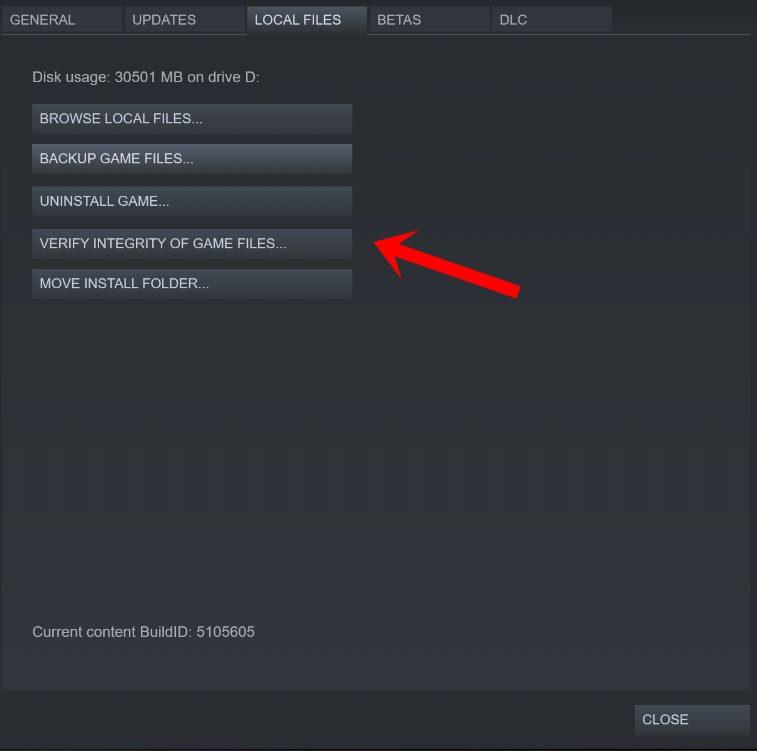
- Kliknite na Overte integritu herných súborov.
- Budete musieť počkať na proces, kým nebude dokončený.
- Po dokončení stačí reštartovať počítač.
16. Zakážte pretaktovanie CPU alebo GPU
Za zmienku tiež stojí nepovoliť pretaktovanie CPU/GPU na vašom PC, ak vaša hra často padá alebo sa zadrháva. Vieme pochopiť, že pretaktovanie CPU/GPU môže mať obrovský vplyv na zlepšenie hry, ale niekedy môže spôsobiť aj problémy s prekážkou alebo kompatibilitou. Pre optimálny výkon stačí nastaviť frekvenciu na predvolenú.
17. Aktualizujte Elden Ring
V prípade, že ste svoju hru Elden Ring nejaký čas neaktualizovali, postupujte podľa krokov nižšie, aby ste skontrolovali aktualizácie a nainštalujte najnovšiu opravu (ak je k dispozícii). Robiť to:
- Otvor Para klient > Prejsť na Knižnica > Kliknite na Elden Ring z ľavého panela.
- Automaticky vyhľadá dostupnú aktualizáciu. Ak je k dispozícii aktualizácia, kliknite na ňu Aktualizovať.
- Inštalácia aktualizácie môže chvíľu trvať > Po dokončení nezabudnite zatvoriť klienta Steam.
- Nakoniec reštartujte počítač, aby ste použili zmeny, a potom skúste hru spustiť znova.
To je všetko, chlapci. Predpokladáme, že táto príručka vám pomohla. Pre ďalšie otázky môžete komentovať nižšie.
FAQ
Aký je nový exploit Elden Ring?
Je tu strašidelný nový exploit Elden Ring, ktorý umožňuje inváznemu súperovi zlyhať vašu hru a pokaziť váš uložený súbor – takže uviaznete v nekonečnej padajúcej slučke smrti a nebudete môcť pokračovať v hre v otvorenom svete. Strašidelné veci, určite.
Ako zabezpečím, aby Elden Ring bežal rýchlejšie v systéme Windows 10?
V časti „Vyberte aplikáciu na nastavenie predvolieb“ vyberte „Aplikácia pre stolné počítače“ a vyberte „Prehľadávať“. Vyberte „ Elden Ring “ a zvoľte zmenu nastavení hry na „Vysoký výkon“ (ak to ešte nie je povolené).
Ako dosiahnuť, aby hry bežali rýchlejšie v systéme Windows 10?
Ak chcete vedieť, ako zrýchliť hry v systéme Windows 10, môže vám pomôcť aj táto metóda. Tu je návod, ako nastaviť pre najlepší výkon. Krok 1: Otvorte Prieskumník súborov. Krok 2: Kliknite pravým tlačidlom myši na Tento počítač a vyberte Vlastnosti. Krok 3: Kliknite na položku Rozšírené nastavenia systému. Krok 4: Na karte Rozšírené kliknite na položku Nastavenia v časti Výkon.
Mám dostať Elden Ring alebo Dark Souls 1?
Zatiaľ čo Elden Ring má mechanicky viac spoločného s Dark Souls 3, myslím si, že DS1 je potenciálne zhovievavejší východiskový bod. Dark Souls je staré desaťročie, ale podľa môjho názoru sa verzia Remastered drží neuveriteľne dobre na moderné štandardy. To, čo ma núti odporučiť Dark Souls nad Elden Ring pre nováčika v sérii, je dvojnásobné.
Ako pristúpim k boju v Elden Ring?
V Elden Ringu neexistuje jediný spôsob, ako pristupovať k boju. Naučiť sa zvláštnosti všetkých rôznych herných mechanizmov a nástrojov vo vašom repertoári vám pomôže prekonať najväčšie výzvy hry.
Ako zlepším fungovanie systému Windows 10 na hranie hier?
10 tipov na optimalizáciu systému Windows 10 pre hry. Optimalizujte Windows 10 pomocou herného režimu. Zakázať Nagleov algoritmus. Spravujte aktívne hodiny. Inovujte na SSD. Upravte nastavenia vizuálnych efektov. Zabráňte Steamu v automatickej aktualizácii hier. Použite plán napájania s vysokým výkonom. Aktualizujte ovládače GPU. Zakázať zrýchlenie myši. Nainštalujte DirectX 12.
Ako zrýchliť Windows 10 pre lepší výkon?
Krok 1: Otvorte Prieskumník súborov. Krok 2: Kliknite pravým tlačidlom myši na Tento počítač a vyberte Vlastnosti. Krok 3: Kliknite na položku Rozšírené nastavenia systému. Krok 4: Na karte Rozšírené kliknite na položku Nastavenia v časti Výkon. Krok 5: Na karte Vizuálne efekty vyberte možnosť Upraviť pre najlepší výkon. Krok 6: Kliknutím na tlačidlo OK uložte zmeny.
Ako dosiahnuť, aby steam hry bežali rýchlejšie v systéme Windows 10?
Ako zrýchliť hry na Steame v systéme Windows 8 a 10. 1 Krok 1: Otvorte v počítači niečo s názvom „Nastavenia ochrany osobných údajov“. 2 Krok 2: Ak máte vo Windowse 10, prejdite do oblasti Cortana a kliknite na túto možnosť ozubeného kolieska a Vypnite všetko! 3 Krok 3: Vypnite všetko na Všeobecné. 4 Krok 4: Vypnite polohu. 5 Krok 5: Vypnutie fotoaparátu (voliteľné) Ďalšie položky
Ako optimalizovať Windows 10 s herným režimom?
Optimalizácia systému Windows 10 pomocou herného režimu 1 Stlačením klávesu Windows a klávesu I otvorte Nastavenia. 2 Na stránke Nastavenia kliknite na položku Hranie. 3 V ďalšom vyskakovacom okne prejdite na panel Herný režim a prepnite tlačidlo Použiť herný režim na Zapnuté. Viac…
Ako skočíte do Elden Ringu?
Jeden hráč, ktorý bol spozorovaný v subreddite Elden Ring, zdieľal s ostatnými užitočný tip. Podľa príspevku všetko, čo hráči musia urobiť, je „skúsiť podržať tlačidlo šprintu počas celej animácie skoku, aj keď vaše nohy opustia zem“.
Ako používate výdrž v Elden Ringu?
Správa výdrže je dôležitým aspektom boja v Elden Ring. Meraná podľa zeleného pruhu v ľavej hornej časti obrazovky sa výdrž používa pri máchaní zbraňou, blokovaní prichádzajúcich útokov, šprinte a kotúľaní alebo uhýbaní. Aj keď sa automaticky regeneruje, budete si musieť vybrať momenty na obranu a útok, aby ste sa vyhli tomu, že sa vyčerpá.
Existuje „zamýšľaná trasa“ cez Elden Ring?
Jeden hráč Elden Ring zaznamenal „zamýšľanú“ cestu priamo cez masívnu hru FromSoftware. V príspevku na Reddite používateľ Athrek načrtol „zamýšľanú“ cestu, ako prejsť hrou bez toho, aby sa všetko rozbilo.
Chce Elden Ring, aby ste vyhrali?
Aktívne chce, aby ste vyhrali – ale na rozdiel od väčšiny moderných hier – chce jednoducho umocniť pocit, že ste si to zaslúžili. Niet krajšieho pocitu pri všetkých hrách. Ak máte nejaké otázky, pokojne ich napíšte do komentárov a určite si prečítajte horu ďalších sprievodcov Elden Ring, ktorých vydávame, aby vám pomohli začať.
Mám hrať Elden Ring, ak som ešte nikdy nehral Dark Souls?
Takže, mali by ste hrať Elden Ring, ak ste ešte nikdy nehrali hru Dark Souls? Áno. Výzvy sú obrovské, ale aj odmena. Pre mňa je vhodnejšia otázka: Máte 100 hodín náhradných hodín v nasledujúcom mesiaci alebo dvoch? Ak nie, je nepravdepodobné, že sa vám to podarí.
Sú démonove duše podobné Elden Ringovi?
Demon’s Souls nedávno dostal remake od Bluepoint Games, ale v spektre Soulslike leží niekde dosť ďaleko od Elden Ring. Väčšinou lineárne, do seba uzavreté oblasti v Demon’s Souls majú ďaleko od dizajnu otvoreného sveta Elden Ring.
